Markdown Syntax Guide
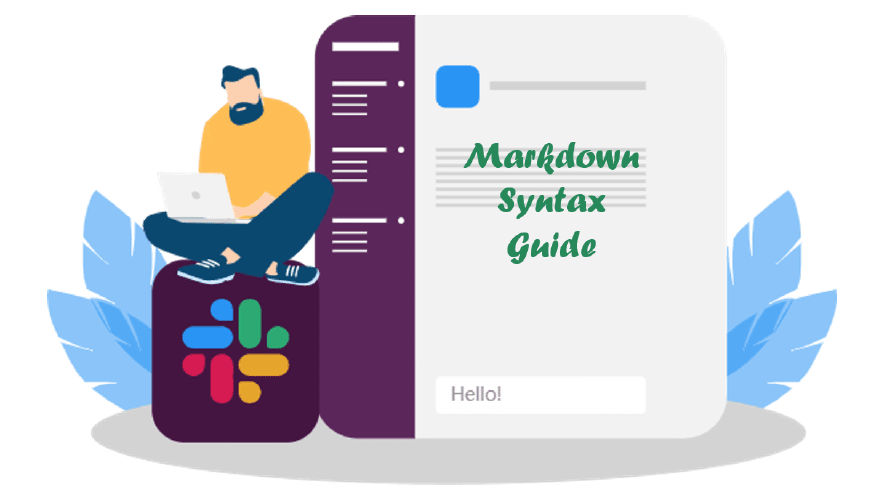
本文主要介绍了Markdown语法的基本语法,从而使Markdowners专注于内容和技术,不再担心排版问题。注意,以下介绍是通用语法,可能在其它平台,诸如在Hexo、Hugo等静态博客下的主题中,语法略显不同,注意区别。
简介
Markdown是为网络书写者而生的方便“text-to-HTML”工具,它允许人们用一种易读易写的纯文本格式进行书写,然后将其转化成XHTML(或HTML)。
Markdown 的特点是“易读易写”,其中可读性是最重要的。一份使用 Markdown 格式撰写的文件应该可以直接以纯文本发布,并且看起来不会像是由许多标签或是格式指令所构成。
Markdown 语法的目标是:成为一种适用于网络的书写语言。
Markdown 不是想要取代 HTML,甚至也没有要和它相近,它的语法种类很少,只对应 HTML 标记的一小部分。Markdown 的构想不是要使得 HTML 文档更容易书写。在我看来, HTML 已经很容易写了。Markdown 的理念是,能让文档更容易读、写和随意改。HTML 是一种发布的格式,Markdown 是一种书写的格式。就这样,Markdown 的格式语法只涵盖纯文本可以涵盖的范围。
—— John Gruber
Markdown是一种轻量级标记语言,创始人为约翰·格鲁伯(英语:John Gruber)。它允许人们使用易读易写的纯文本格式编写文档,然后转换成有效的XHTML(或者HTML)文档,因此有些HTML语法也可以直接在Markdown中应用1。
由于Markdown的轻量化、易读易写特性,并且对于图片,图表、数学式都有支持,目前许多网站都广泛使用Markdown来撰写帮助文档或是用于论坛上发表消息。如GitHub、Reddit、Diaspora、Stack Exchange、OpenStreetMap 、SourceForge、Gitbook、GitLab、Gitee、简书、掘金、CSDN等,甚至还能被使用来撰写电子书。
Markdown具有一系列衍生版本,用于扩展Markdown的功能(如表格、脚注、内嵌HTML等等),这些功能原初的Markdown尚不具备,它们能让Markdown转换成更多的格式,例如LaTeX,Docbook。
Markdown增强版中比较有名的有Markdown Extra、MultiMarkdown、 Maruku等。这些衍生版本要么基于工具,如Pandoc;要么基于网站,如GitHub和Wikipedia,在语法上基本兼容,但在一些语法和渲染效果上有改动。
总结一下Markdown的特点:
-
Markdown是一种轻量级的标记语言。
-
Markdown的特点是易读易写。
-
Markdown的内容与形式相分离。
-
Markdown文档书写方式是源码书写,基本纯键盘输入。
-
Markdown文档是纯文本文档,意味着图片独立于文档之外。
-
Markdown是书写语言,不是发布语言,发布需要转换成Html。
| 以下内容为Markdown的 基本语法,结合各种官方文档和本人的使用经验使用经验而成。 |
注:以下代码均在Typora中测试通过。
标题
语法: #的个数 + space + 文本
解释:
-
直接输入1次#,并按下space后,再输入文本内容,将生成1级标题;
-
输入2次#,并按下space后,再输入文本内容,将生成2级标题;
以此类推,输入几个#,就生成几级标题,大部分Markdown最多支持6级标题。
示例:
格式:
# 一级标题
## 二级标题
### 三级标题
#### 四级标题
##### 五级标题
###### 六级标题
输出:
一级标题
二级标题
三级标题
四级标题
五级标题
六级标题
文本样式
强调/斜体
前后各一个*(星号)或各一个_(下划线符)包围的文本是倾斜文本。
*强调文本* 强调文本
_强调文本_ 强调文本
加粗
前后各两个*(星号)或各两个_(下划线符)包围的文本是加粗文本。
**加粗文本** 加粗文本
__加粗文本__ 加粗文本
HTML方法
<b>加粗文本</b> 加粗文本
<strong>加粗文本</strong> 加粗文本
Note:__由两个_组成。
强调并加粗
***强调并加粗*** 强调并加粗
**_强调并加粗_** 强调并加粗
删除
~~删除文本~~ 删除文本
标记/高亮
==标记文本== ==标记文本==
Note:该Hugo主题不支持渲染该功能,但支持HTML高亮语法,如下:
<mark>标记文本</mark> 标记文本
下划线
<u>下划线</u> 下划线
引用
单次引用
> 引用文本
引用文本
嵌套引用
> 嵌套引用1
>> 嵌套引用2
>>> 嵌套引用3
>>
>> 嵌套引用2
>
> 嵌套引用1
嵌套引用1
嵌套引用2
嵌套引用3
嵌套引用2
嵌套引用1
Note:
- 在对文本进行操作时,注意在这些符号的两侧空一格,以免编译错误,尤其在中文编辑时。
- 引用可以和列表相互调用。
列表
Markdown列表有有序列表、无序列表、任务列表、自定义列表四种。列表可以嵌套成多级列表。
-
有序列表
数字+.+空格+文本格式:
1. 文本一2. 文本二3. 文本三输出:
-
文本一
-
文本二
-
文本三
-
-
无序列表
+、-、*都可以用来标记无序列表。格式:
-/+/*+空格+文本- 文本一+ 文本二* 文本三输出:
-
文本一
-
文本二
-
文本三
-
-
任务列表
格式:
-+空格+[+x(可选)+]+空格+文本- [x] 已完成任务- [ ] 未完成任务- [ ] 未完成任务输出:
-
已完成任务
-
未完成任务
-
未完成任务
-
-
嵌套列表
列表嵌套只需在子列表中的选项缩进四个空格即可,在Typora中,向右缩进的快捷键是ctrl+]。
格式:
1. 任务一: - 任务一嵌套的第一个元素 - 任务一嵌套的第二个元素 2. 任务二: - 任务二嵌套的第一个元素 - 任务二嵌套的第二个元素输出:
-
任务一:
-
任务一嵌套的第一个元素
-
任务一嵌套的第二个元素
-
-
任务二:
-
任务二嵌套的第一个元素
-
任务二嵌套的第二个元素
-
-
插入链接&图片&GIF
在Markdown里插入链接、图片和GIF,最常用的方法如下:
链接
格式:[显示文本](链接地址URL)
Typora快捷键:ctrl+k
举例:请点击这个链接进行搜索。
上述中的链接格式具体为:[链接](https://www.baidu.com)
自动链接/邮箱
自动链接直接用一对尖括号包围即可。
<https://www.kangzhiheng.top>,显示https://www.kangzhiheng.top
电子邮件地址也可以被自动索引。
<kangzhiheng@live.cn>,显示kangzhiheng@live.cn
点击生成的链接会自动打开计算机上安装的电子邮件客户端程序。
图片
Makrdown里的图片链接格式有两种:默认格式和HTML方法。
-
默认格式:
注意:
[]里面的注释可有可无,建议最好加上这个图片的注释;()里的图片链接可以是本地图片链接,也可以是URL。关于这个图片的链接URL方法,具体参考我的另一篇博文《自建图床三驾马车:Typora、Gitee与PicGo》。举例:
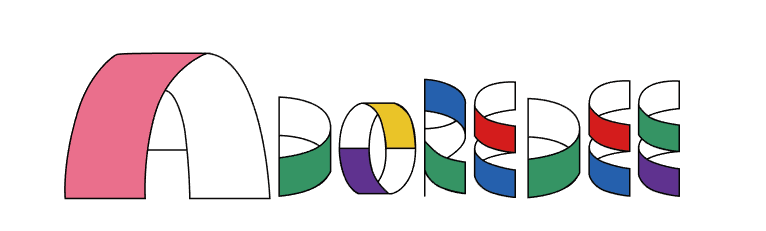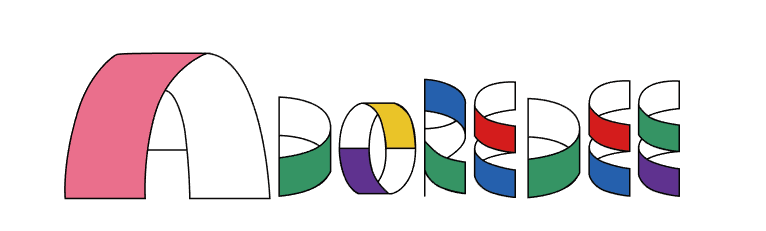
上述图片链接方法,默认是图片URL的原始大小,且默认靠左显示。如果使图片的大小可变且居中,可使用下面的HTML方法。
-
HTML方法:
<div align=center> <img width="150" height="150" src="URL"/> </div>其中:
-
align可选参数为:left、center、right; -
width、height根据实际情况填写,可以是实际数字,也可以是百分比缩放。 -
src为图片URL。
举例1:调整图片宽度为650,高度为150;
<div align=center> <img width="150" height="150" src="https://gitee.com/kangzhiheng/ImageHosting/raw/master/Img/adoredee.png"/> </div>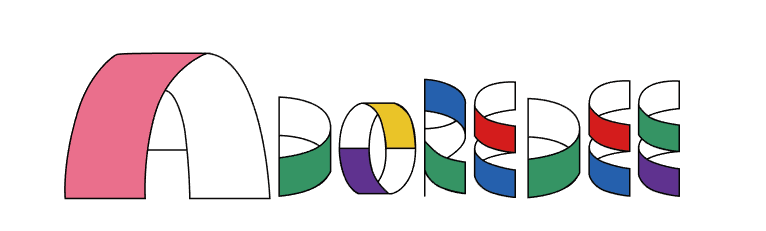
举例2:调整图片宽度为原来的30%,高度为原来的40%;
<div align=center> <img width=30% height=40% src="https://gitee.com/kangzhiheng/ImageHosting/raw/master/Img/adoredee.png"/> </div>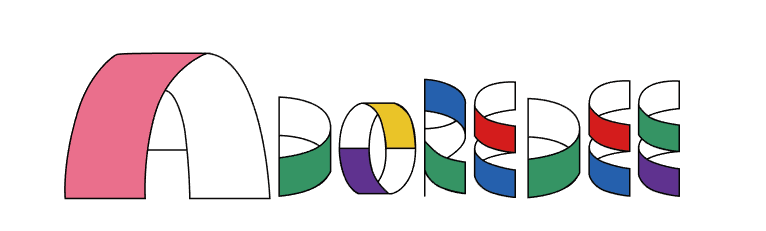
-
代码
在Markdown中,代码分为两种:行内代码和代码块。
行内代码/代码片段
格式:
输出:代码片段
代码块
格式:
```代码语言 代码块 ```
举例:
Python语言:
```python #!/usr/bin/env python3 import tensorflow as tf print(tf.__version__)
输出:
#!/usr/bin/env python3
import tensorflow as tf
print(tf.__version__)
段落
如果是中文书写习惯,每一段的开头,都应该空4个英文字符的宽度。一般在word里,在段首可以直接按Tab键实现,但在Markdown中,这并不起作用。这时需要用到HTML里的空格方法。
缩进
 :全方大的空白,一个汉字(两个英文字符)的宽度, 于此同义;
 :半放大的空白,一个英文字符的宽度(½个汉字), 于此同义;
:不断行的空白,⅓个汉字的宽度, 于此同义;
顶格;
 空一个汉字的宽度;
 空½个汉字的宽度;
空⅓个汉字的宽度;
顶格;
空一个汉字的宽度;
空½个汉字的宽度;
空⅓个汉字的宽度;
总结:所以按照中文书写习惯,段首空两格,只需要在段首前面加  就好;
对齐
Markdown本身没有对齐(居左,居中、居右)的语法,需要HTML元素支持。
-
居中
格式1:<center> 人间有味是清欢 </center>
输出:
人间有味是清欢 格式2: <p align=“center”> 入淮清洛渐漫漫 </p>
输出:
入淮清洛渐漫漫
格式3: <div align=center> 一蓑烟雨任平生 </div>
输出:
一蓑烟雨任平生 -
居左、居右
居左格式: <p align=“left”>我在左边</p>
我在左边
居右格式: <p align=“right”>我在右边</p>
我在右边
换行
在Makrdown源代码模式下,有两种换行方法:
-
在段末连续两次按下Enter,即两个段落之间空一行;
-
在上一段的末尾加上HTML标签<br>即可换行;
注意:在Typora中,直接在段末按下Enter即可换行;
字体
格式:
<font face="华文行楷">华文行楷</font>
<center><font face="华文行楷">华文行楷居中</font></center>
<font face="黑体">我是黑体字</font>
<font face="宋体">我是宋体字</font>
<font face="微软雅黑">我是微软雅黑字</font>
<font face="fantasy">我是fantasy字</font>
<font face="Helvetica">我是Helvetica字</font>
<font face="STCAIYUN">我是华文彩云</font>
输出:
华文行楷
我是黑体字
我是宋体字
我是微软雅黑字
我是fantasy字
我是Helvetica字
我是华文彩云
字号
格式:
<font Size=1>我是1号字</font>
<font Size=2>我是2号字</font>
<font Size=3>我是3号字</font>
<font Size=4>我是4号字</font>
<font Size=5>我是5号字</font>
<font Size=6>我是6号字</font>
<font Size=7>我是7号字</font>
输出:
我是1号字
我是2号字
我是3号字
我是4号字
我是5号字
我是6号字
我是7号字
注意:这里的字号与word里的不同,浏览器一般默认字号为3号。
颜色
查看颜色表: http://www.114la.com/other/rgb.htm,选择需要的颜色所对应的RGB值(十六进制)。
格式:
<font color="red"> 我是红色字体,color=red </font>
<font color="yellow"> 我是黄色字体,color=yellow </font>
<font color="blue"> 我是蓝色字体,color=blue </font>
<font color="green"> 我是绿色字体,color=green </font>
<font color="gray"> 我是灰色字体,color=gray </font>
<font color="orange"> 我是橙色字体,color=orange </font>
<font color="brown"> 我是棕色字体,color=brown </font>
<font color="#FF8C69"> 字体颜色,color=#FF8C69 </font>
<font color="#EE82EE"> 字体颜色,color=#EE82EE </font>
<font color="#C1FFC1"> 字体颜色,color=#C1FFC1 </font>
<font color="#9B30FF"> 字体颜色,color=#9B30FF </font>
<font color="#CD00CD"> 字体颜色,color=#CD00CD </font>
<font color="#00B2EE"> 字体颜色,color=#00B2EE </font>
输出:
我是红色字体,color=red
我是黄色字体,color=yellow
我是蓝色字体,color=blue
我是绿色字体,color=green
我是灰色字体,color=gray
我是橙色字体,color=orange
我是棕色字体,color=brown
字体颜色,color=#FF8C69
字体颜色,color=#EE82EE
字体颜色,color=#C1FFC1
字体颜色,color=#9B30FF
字体颜色,color=#CD00CD
字体颜色,color=#00B2EE
同时改变字体、字号和颜色
在HTML元素<font></font>中可选的属性有字体face、字号size和颜色color,可以自由组合,属性之间没有逗号。
举例:
<font face="华文行楷" size=5 color=#CD00CD > 大小为5号,颜色为#CD00CD的华文行楷。 </font>
输出:
大小为5号,颜色为#CD00CD的华文行楷。
背景色
查看颜色表: http://www.114la.com/other/rgb.htm,选择需要的颜色所对应的RGB值(十六进制)。
格式:
<table><tr><td bgcolor=#FF69B4> 背景色由十六进制颜色值设置而成:#FF69B4 </td></tr></table>
<table><tr><td bgcolor=#FF83FA> 背景色由十六进制颜色值设置而成:#FF83FA </td></tr></table>
<table><tr><td bgcolor=#40E0D0> 背景色由十六进制颜色值设置而成:#40E0D0 </td></tr></table>
<table><tr><td bgcolor=#C0FF3E> 背景色由十六进制颜色值设置而成:#C0FF3E </td></tr></table>
<table><tr><td bgcolor=#54FF9F> 背景色由十六进制颜色值设置而成:#54FF9F </td></tr></table>
输出:
| 背景色由十六进制颜色值设置而成:#FF69B4 |
| 背景色由十六进制颜色值设置而成:#FF83FA |
| 背景色由十六进制颜色值设置而成:#40E0D0 |
| 背景色由十六进制颜色值设置而成:#C0FF3E |
| 背景色由十六进制颜色值设置而成:#54FF9F |
分割线/水平线
在标准 Markdown 中,分割线/水平线一般由连续的3个同样的-、+、*组成,只需这三个符号在同一行且没有字符(除了空格)即可,符号之间有没有空格不影响分割线的生成。如-- -、+ + +、***都可以。
分割线的效果见每一小节之间,如下。
表格
基本表格
基本的表格方法如下:
| Items | Prices|
| :--: | : -- : |
| Apple | 20$ |
| Banana | 25$ |
详细介绍:
-
第一行:表头,两个符号|间的内容是标题;
-
第二行:可选,设置表中内容的对齐方式,默认是靠近显示,如下:
: --- :设置内容水平居中对齐;: ---设置内容左对齐;--- :设置内容右对齐;注意:
-
对齐方式依次用|进行间隔;
-
:是英文下的冒号,且旁边的-的个数不限制;
-
标题的对齐方式,与编辑器有关,有些编辑器里的标题对齐方式与内容一致,而有一些编辑器相反,这时如果想要使标题居中对齐,则需要HTML标签<center></center>。
-
-
下面几行,是表格的内容,也依次用|间隔,表格的内容与表头一一对应;
如下:
| <center> Items </center> | <center> Processor </center> | <center> Display </center> | <center> B/C </center> | <center> Camera </center> | <center> S/R </center> |<center> Prices(RMB) </center> |
| :---: | :---: | :---: | :---: | :---: | :---: | :---: |
| HuaWei P40 Pro | HUAWEI Kirin 990 5G | 6.58"OLED / 2K / 90Hz | 4200mAh / 40W | 5000 / 3200 | 8G + 128G / 256G / 512G | 5988 /6498 / 7388 |
| OPPO Find X2 Pro | Qualcomm® Snapdragon™ 865 | 6.67"AMOLED / 3K QHD+/ 120Hz | 2*2130mAh / 65W | 4800 / 3200 | 12G + 256G | 6999 |
| OnePlus 8 Pro | Qualcomm® Snapdragon™ 865 | 6.78"AMOLED / 2K / 120Hz | 4510mAh / Warp Charge 30T Fast Charging (5V/6A) | 4800 / 1600 | 8G + 128G / 12G + 256G | 5399 / 5999 |
| Xiaomi 10 Pro | Qualcomm® Snapdragon™ 865 | 6.67"AMOLED / 90Hz | 4500mAh / 50W | 10000 / 2000 | 8G + 256G / 12G + 256G / 12G + 512G | 4999 / 5499 / 5999 |
| Vivo NEX 3 | Qualcomm® Snapdragon™ 865 Plus | 6.89''POLED / 2K FHD+ | 4500mAh / 22.5W | 6400 / 1600 | 8G + 256G | 4998 |
显示:
| HuaWei P40 Pro | HUAWEI Kirin 990 5G | 6.58"OLED / 2K / 90Hz | 4200mAh / 40W | 5000 / 3200 | 8G + 128G / 256G / 512G | 5988 /6498 / 7388 |
| OPPO Find X2 Pro | Qualcomm® Snapdragon™ 865 | 6.67"AMOLED / 3K QHD+/ 120Hz | 2*2130mAh / 65W | 4800 / 3200 | 12G + 256G | 6999 |
| OnePlus 8 Pro | Qualcomm® Snapdragon™ 865 | 6.78"AMOLED / 2K / 120Hz | 4510mAh / Warp Charge 30T Fast Charging (5V/6A) | 4800 / 1600 | 8G + 128G / 12G + 256G | 5399 / 5999 |
| Xiaomi 10 Pro | Qualcomm® Snapdragon™ 865 | 6.67"AMOLED / 90Hz | 4500mAh / 50W | 10000 / 2000 | 8G + 256G / 12G + 256G / 12G + 512G | 4999 / 5499 / 5999 |
| Vivo NEX 3 | Qualcomm® Snapdragon™ 865 Plus | 6.89'‘POLED / 2K FHD+ | 4500mAh / 22.5W | 6400 / 1600 | 8G + 256G | 4998 |
注:以上数据于2020年5月30号来源于各大官网。B/C表示Battery and Charge,S/R表示Storage and RAM。
合并单元格
-
<br>方法合并单元格,也即单元格内换行,使用
<br>即可,其它设置与普通表格一致。| <center> 姓名 </center> | <center> 爱好 </center> | | :--: | :-----------------------: | | 张三 | 足球 <br> 篮球 | | 李四 | 羽毛球 <br> 乒乓球HTML方法 |显示:
姓名 爱好 张三 足球
篮球李四 羽毛球
乒乓球HTML方法 -
HTML方法
<table> <tr> <th>属性</th> <th>属性值</th> <th>描述</th> </tr > <tr > <td rowspan="3">type </td> <td>text</td> <td>单行文本输入框</td> </tr> <tr> <td>password</td> <td>密码输入框</td> </tr> <tr> <td>radio</td> <td>单选按钮</td> </tr> <tr> <td rowspan="2">name</td> <td>用户自定义</td> <td>控件名称</td> </tr> <tr> <td> 用户自定义 </td> <td> 控件名称 </td> </tr> <tr> <td >value</td> <td >用户自定义</td> <td >默认文本值</td> </tr> </table>显示:
属性 属性值 描述 type text 单行文本输入框 password 密码输入框 radio 单选按钮 name 用户自定义 控件名称 用户自定义 控件名称 value 用户自定义 默认文本值
脚注
Markdown的脚注功能有两种实现方法。
方法一
脚注[^1]
[^1]: 这里是脚注
显示:
脚注2
方法二
如果希望被注释的文本是斜体,则追加<cite></cite>即可,如下:
<cite>脚注[^1]</cite>
[^1]: 这里是脚注
显示:
脚注3
脚注的部分会在文章的末尾进行显示,并且支持跳转到指定位置。
锚点跳转
有这么一种情况:浏览一个很长的文章时,可能只对其中几个章节感兴趣时,需要直接跳转到该章节,这时就需要锚点。
锚点是是网页制作中超级链接的一种,又叫命名锚记。使用命名锚记可以在文档中设置标记,这些标记通常放在文档的特定主题处或顶部。然后可以创建到这些命名锚记的链接,这些链接可快速将访问者带到指定位置4。
锚点跳转要注意首先要注意以下两点:
-
锚点的标识名称,可使用任意字符,使用锚点跳转;
-
锚点生成的链接,可以是页内跳转,也可以生成目录;
-
锚点只对#标注的标题生成锚点链接;
-
锚点的基本格式是:
[跳转标题](#跳转标题),注意()里的#与后面的内容无空格,且只有一个#,该符号与正文里的多级标题无关(不管是几级标题,只需要一个#URL); -
非英文的锚点字符,在单击跳转时,在浏览器的URL中会按照规则进行编码和解码;
在使用时还需要记住以下几个问题:
-
任意 1-6 个#标注的标题都可设置为同名的锚点链接
[标题1](#标题1) [标题2](#标题2) [标题3](#标题3) # 标题1 ## 标题2 ### 标题3 -
大写字母要转换成小写
[Github标题](#github标题) ### Github标题 -
多单词锚点的空格用-代替
[Github Heading](#github-heading) ### Github Heading -
多级序号需要去除.
[2.3. Github Heading](#23-github-heading) ### 2.3. Github Heading
MathJax公式
MathJax和Katex是两种支持HTML的轻量级的数学公式引擎,但MathJax对行内公式支持较好。它们的低层都是TEX,所以$\LaTeX$的语法,都可以在$和$$中被渲染。在hugo中配置MathJax请参阅文章5
行内公式
使用一对$来区别正常文字和行内公式。如$ x=\frac{-b\pm\sqrt{b^2-4ac}}{2a} $,效果为$ x=\frac{-b\pm\sqrt{b^2-4ac}}{2a} $
块状公式
块状公式由一对$$进行区别,如下,欧拉积分表示为
$$
\Gamma(z) = \int_0^\infty t^{z-1}e^{-t}dt\,.
$$
$$ \Gamma(z) = \int_0^\infty t^{z-1}e^{-t}dt,. $$
在hugo中使用MathJax需要注意的问题:
多行公式
如下图,多行公式 $$ \begin{aligned} a=& b+c-d \cr &+e-f \cr =& g+h \cr =& i \end{aligned} $$ 正常的$\LaTeX$语法是
$$
\begin{aligned}
a=& b+c-d \
&+e-f \
=& g+h \
=& i
\end{aligned}
$$
可是却显示为一行,如下
$$
\begin{aligned}
a=& b+c-d
&+e-f
=& g+h
=& i
\end{aligned}
$$
这是因为hugo的Markdwon渲染器是blackfriday,字符转义存在一些问题,解决方法是在每一行公式后的\,加cr,如下:
$$
\begin{aligned}
a=& b+c-d \cr
&+e-f \cr
=& g+h \cr
=& i
\end{aligned}
$$
Mermaid库
Mermaid 是一个用于画流程图、状态图、时序图、甘特图的库,使用 JS 进行本地渲染,广泛集成于许多 Markdown 编辑器中,可以尝试在线Mermaid编辑器( 推荐 )。
甘特图Gantt
```mermaid
gantt
dateFormat YYYY-MM-DD
title Adding GANTT diagram functionality to mermaid
section 现有任务
已完成 :done, des1, 2014-01-06,2014-01-08
进行中 :active, des2, 2014-01-09, 3d
计划一 : des3, after des2, 5d
计划二 : des4, after des3, 5d
```
显示
时序图SequenceDiagram
```mermaid
sequenceDiagram
张三 ->> 李四: 你好!李四, 最近怎么样?
李四-->>王五: 你最近怎么样,王五?
李四--x 张三: 我很好,谢谢!
李四-x 王五: 我很好,谢谢!
Note right of 王五: 李四想了很长时间, 文字太长了<br/>不适合放在一行.
李四-->>张三: 打量着王五...
张三->>王五: 很好... 王五, 你怎么样?
```
显示:
不适合放在一行. 李四-->>张三: 打量着王五... 张三->>王五: 很好... 王五, 你怎么样?
流程图Flowchat
```mermaid
graph LR
A[长方形] -- 链接 --> B((圆))
A --> C(圆角长方形)
B --> D{菱形}
C --> D
```
显示:
在Hugo中使用Mermaid库的注意事项:
在hugo中,Markdown编译器是Blackfriday,并不直接支持Mermaid库,需要进行一定的配置,具体请参阅这篇文章7。
配置完成后,在使用时,利用{{ <mermaid> }}和{{ </mermaid> }}框住mermaid代码,例如用{{ <mermaid> }}和{{ </mermaid> }}框住以下代码即可:
graph TD;
A-->B;
A-->C;
B-->D;
C-->D;
显示:
更多Mermaid语法,参考官方文档。
Emoji表情
Markdown支持Emoji表情,比如
| Expression | :hushed: | 😯 | :smile: | 😄 | :sweat: | 😓 |
| People | :couple: | 👫 | :couple_with_heart: | 👩❤️👨 | :cupid: | 💘 |
| Nature | :sunny: | ☀️ | :earth_africa: | 🌍 | :zap: | ⚡ |
| Animal | :poodle: | 🐩 | :monkey: | 🐒 | :whale: | 🐳 |
| Object | :mailbox: | 📫 | :computer: | 💻 | :blue_book: | 📘 |
| Places | :mailbox: | 🇨🇳 | :airplane: | ✈️ | :tent: | ⛺ |
| Symbols | :ideograph_advantage: | 🉐 | :white_check_mark: | ✅ | :o: | ⭕ |
更多Emoji表情,参考官方文档和Github官方文档。
转义字符
在Markdown中,有一些字符比较特殊,这些字符用来标识Markdown语法,比如加粗语法**,换行语法<br>等,如果需要显示特定的符号则需要使用转义字符 — 反斜杠\。可能需要转义的字符有:
\\ 反斜杠
\` 反引号
\* 星号
\_ 下划线
\{\} 大括号
\[\] 中括号
\(\) 小括号
\# 井号
\+ 加号
\- 减号
\. 英文句号
\! 感叹号
其它HTML元素支持
Markdown支持一些HTML元素,如下:
-
<abbr>,缩略词,鼠标滑过时显示全名;举例:
<abbr title="Graphics Interchange Format">GIF</abbr>is a bitmap image format。结果:GIF is a bitmap image format。
-
<kbd>,键位显示;举例:使用
<kbd>Ctrl</kbd>+<kbd>Alt</kbd>+<kbd>Del</kbd>重启电脑;结果:使用 Ctrl+Alt+Del 重启电脑;
-
<sub>,下标;<sup>,上标H<sub>2</sub>O,H2O;n<sup>2</sup>,n2; -
<mark>,标记/高亮;举例:被
<mark>标记</mark>的文字值得注意;结果:被标记的文字值得注意;
-
<code>,无边框代码块,相当于行内代码``;举例:
<code><iostream></code>是C++中的一个头文件。结果:
<iostream>是C++中的一个头文件。 -
<b>,加粗;<i>,斜体;<em>,强调;<br>,换行;<pre>,形成代码块;<cite>,引用;
特殊符号
在Markdown中,同样支持一些HTML中的特殊符号,如下表:
| § | 章节section | § |
∞ | 无穷infinity | ∞ |
μ | mu | μ |
| £ | 磅pound | £ |
√ | 平方根 | √ |
ξ | xi | ξ |
| ® | 版权copyright | ® |
∇ | 向量算子 | ∇ |
ρ | rho | ρ |
| ½ | fraction 1/2 | ½ |
≈ | 约等于 | ≈ |
σ | sigma | σ |
| ¼ | fraction 1/4 | ½ |
≠ | 不等于 | ≠ |
π | 圆周率pi | ϖ |
| ¾ | fraction 3/4 | ¾ |
α | alpha | α |
∵ | because | ∵ |
| ¿ | 倒问号 | ¿ |
β | beta | β |
∴ | therefore | ∴ |
| × | 乘号 | × |
δ | delta | δ |
♫ | 音符 | ♫ |
| ÷ | 除号 | ÷ |
eta | eta | eta |
☯ | 太极 | ☯ |
更多HTML特殊符号,强烈建议参阅这篇文档:https://www.toptal.com/designers/htmlarrows/symbols/
Typora功能快捷键
使用Typora编辑Markdown时,快捷键的使用使我们事半功倍。
撤销:Ctrl/Command + Z
重做:Ctrl/Command + Y
加粗:Ctrl/Command + B
斜体:Ctrl/Command + I
标题:Ctrl/Command + Shift + H
无序列表:Ctrl/Command + Shift + U
有序列表:Ctrl/Command + Shift + O
检查列表:Ctrl/Command + Shift + C
插入代码:Ctrl/Command + Shift + K
插入链接:Ctrl/Command + Shift + L
插入图片:Ctrl/Command + Shift + G
查找:Ctrl/Command + F
替换:Ctrl/Command + G
